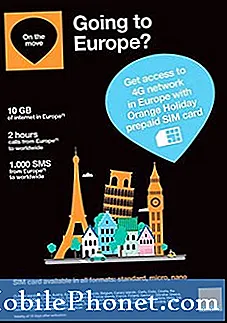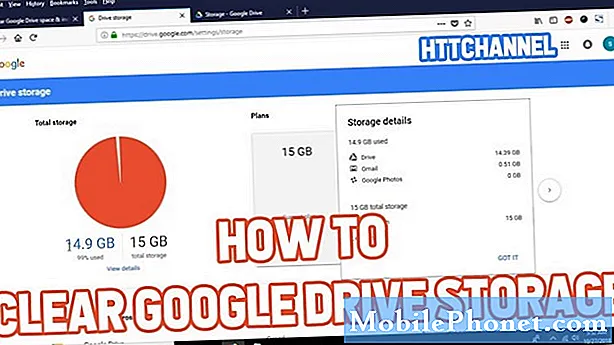Si votre téléphone ne dure pas aussi longtemps que prévu, voici plus de 10 conseils pour résoudre les problèmes de durée de vie de la batterie du Galaxy Note 8. Le téléphone de Samsung a beaucoup à offrir, mais il n’est pas parfait, en particulier maintenant qu’il a presque deux ans.
Les propriétaires ont bénéficié d’une augmentation substantielle de leurs performances et de leur batterie avec la mise à jour Android Pie de Galaxy Note 8, connue sous le nom d’UI, mais ce n’est pas suffisant pour tout le monde. Si vous souhaitez toujours ou espérez une meilleure durée de vie de la batterie, voici quelques paramètres à modifier, des options à prendre en compte et des conseils rapides pour vous offrir la meilleure expérience possible. Nous vous aiderons également à trouver et à résoudre tout problème potentiel de vidange de votre jus.

Comment réparer la vie de la batterie Bad Galaxy Note 8
Les téléphones Samsung disposent d'une multitude d'options, de commandes et de paramètres que vous pouvez modifier pour améliorer votre expérience. Et si certains sont excellents, d’autres déchargent simplement la batterie, même si vous ne les utilisez pas. Nous allons couvrir cela et de nombreux conseils ci-dessous. De plus, vous pouvez tirer parti des modes d’économie de batterie et des modes de performance de Samsung pour tirer le meilleur parti de votre téléphone. Ces conseils vous aideront à prolonger la durée de vie de la batterie de votre téléphone ou à trouver ce qui l’épuise trop rapidement.
Problème de tarte Android Galaxy Note 8
Avant de nous pencher sur tout le reste, nous souhaitons résoudre certains problèmes liés à Android Pie, car cette mise à jour vient d'arriver. C’est une expérience améliorée pour certains, mais pas pour tout le monde. Certaines personnes sont confrontées à de nouveaux problèmes. L'une concerne en particulier la décharge anormale de la batterie. Le logiciel One UI de Samsung est excellent, mais il est tout nouveau et il y aura quelques bugs que Samsung devra corriger.
Heureusement pour vous, nous avons rassemblé un guide détaillé des problèmes et des correctifs du gâteau pour Android Galaxy Note 8. Cela vous aidera à comprendre la mise à jour One UI, les problèmes de camembert, etc. Sinon, voici quelques astuces et options générales d’économiseur de batterie.
Trouvez des applications en mangeant votre batterie
Notre première recommandation est de toujours vérifier les applications qui se comportent mal. Si vous souhaitez réparer votre mauvaise batterie Note 8, gardez un œil sur les applications en cours d’exécution dans le menu des paramètres. Des applications défectueuses causent toutes sortes de problèmes, y compris lorsque le téléphone est à court de batterie.
Lire: 10 choses soignées que le Galaxy Note 8 peut faire
Qu'il s'agisse d'applications pré-installées ou de quelque chose que vous avez téléchargés à partir de Google Play, il est possible qu'une application non fiable pose un problème. Cela vaut pour tous les appareils Android, pas seulement la nouvelle note de Samsung.
Si vous utilisez beaucoup d’applications, votre batterie s’épuise. Dans le même temps, il arrive parfois qu'une application utilise une quantité anormale et c’est ce que nous essayons d’éviter. L’application Oculus de Samsung est préinstallée sur les téléphones et même sur Facebook.

Notre capture d'écran ci-dessus montre à quoi devrait ressembler une journée moyenne pour les gros utilisateurs. Les propriétaires de smartphones moyens peuvent obtenir une durée de vie de la batterie encore meilleure. Nous avons utilisé la note 8 pendant près de 24 heures, y compris plus de 4 heures d’écran de veille. Vous remarquerez également que le téléphone affiche plus de 4 heures de batterie restantes.
À gauche, l'application utilisant le plus de batterie est en réalité la ressource système Android. Ceci est typique, mais si vous voyez une autre application près du sommet, quelque chose ne va pas. Si cela se produit, assurez-vous de fermer l'application ou même d'essayer de la désinstaller et de la réinstaller.
Aller à Paramètres> Maintenance du périphérique> Batterie> Utilisation de la batterie pour voir ce qui se passe.
Nous vous recommandons également de mettre à jour les applications autour ou après la mise à jour vers Android 9 Pie. Même le Samsung App Store de Samsung propose plusieurs mises à jour afin de préparer les applications pour le dernier système d'exploitation de Google.
Redémarrez votre Galaxy Note 8 pour régler la durée de vie de la batterie
De nombreuses choses différentes pourraient entraîner un épuisement trop rapide de votre note 8. Parfois, le moyen le plus simple de l'arrêter est un simple redémarrage. Si vous remarquez que la batterie s'épuise trop rapidement, redémarrez simplement le téléphone et il est fort probable qu'il se corrigera tout seul.
Cela semble être une recommandation idiote, mais vous seriez surpris du nombre de problèmes mineurs résolus par un simple redémarrage.
Désactiver l'affichage toujours actif
L'une des caractéristiques les plus appréciées à propos du Galaxy Note 8 est l'affichage Always-On. La petite horloge, la date, les notifications et l'indicateur de charge de la batterie sont toujours affichés à l'écran, même lorsque l'écran est éteint. Ceci est l'affichage toujours personnalisable.
Samsung affirme que la fonctionnalité AOD drainera moins de 4 à 5% de toute une journée de travail de 8 heures. Alors, même s’il s’agit d’une petite différence, si vous recherchez tous les avantages possibles, désactivez cette fonction. Se diriger versParamètres> Affichage> faire défiler etdésactiver l'affichage toujours actif.

Luminosité de l'écran et temps de sommeil
Cependant, l'affichage Always-On améliorera probablement la durée de vie de la batterie et non l'aggravera. C’est parce que la plupart des utilisateurs consultent leur téléphone plus de 140 fois par jour. L’allumer juste pour vérifier l’heure ou une notification, et c’est tout. La fonctionnalité que nous avons mentionnée ci-dessus réduit ce nombre, nous vous recommandons donc de la garder.
Au lieu de cela, veillez à appuyer sur le bouton d'alimentation / veille chaque fois que vous avez terminé d'utiliser le téléphone, de sorte que l'écran ne soit pas simplement allumé sans raison lorsque vous avez fini de l'utiliser. De plus, il est également important de contrôler la luminosité de l'écran et la minuterie de sommeil.
Se diriger versParamètres> Affichage> Luminosité et baisser la luminosité à environ 50% ou moins. Laisser la note 8 sur la luminosité automatique n’est pas optimal pour la vie de la batterie. L’écran est déjà très lumineux, alors réglez-le à moins que vous ne soyez à l’extérieur.
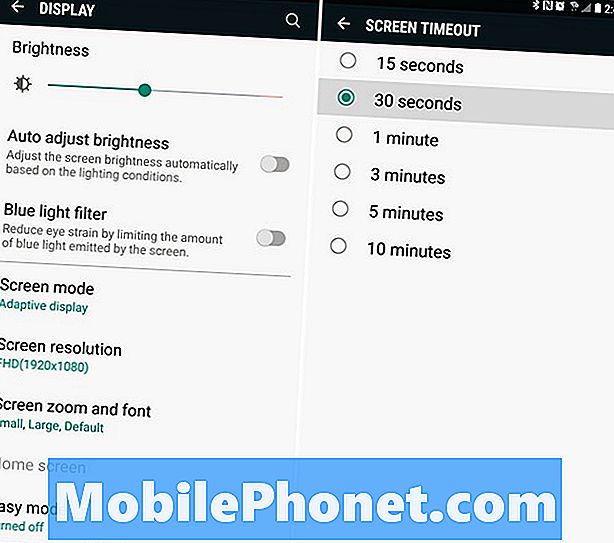
Lorsque nous sommes dans les paramètres d’affichage, nous vous recommandons également de désactiver l’option de «temporisation de l’écran». C'est la durée pendant laquelle le téléphone reste allumé après chaque utilisation avant que l'écran s'assombrisse et s'éteigne tout seul. Samsung utilise 1 minute, mais nous vous suggérons d'essayer 30 secondes. Maintenant, chaque fois que vous utilisez votre téléphone, il ne reste pas allumé sur un bureau ou une table pendant une minute à la fois. Additionnez les 140 fois que la plupart des gens vérifient leur téléphone et vous utiliserez rapidement toute la vie de votre batterie.
Utilisez un papier peint noir
Ce n’est pas pour tout le monde, mais utiliser un fond d’écran noir améliorera également la durée de vie de la batterie. En effet, la technologie d’affichage AMOLED de Samsung fonctionne différemment de la plupart des téléphones. C’est plus facile et plus efficace d’afficher du noir plutôt que de la couleur. Les pixels n'ont pas besoin de s'allumer individuellement - ni aussi haut - pour afficher une image en noir.
Après avoir téléchargé un joli fond d’écran, appuyez longuement sur une zone vide de l’écran et allez dans Fonds d’écran pour l’appliquer. Cela ne fait qu’aider un peu, mais combinez-le avec tous nos conseils et vous obtiendrez de bons résultats.
WiFi, 4G LTE, Bluetooth et GPS
Encore une fois, tout est utile lorsque vous combinez le tout en 8 à 10 heures par jour. Cela dit, si vous n’utilisez pas le WiFi ou le Bluetooth, désactivez-les. La connexion au WiFi, si possible, permet d’économiser la batterie. Cela dit, si vous n’utilisez pas le WiFi mais que vous essayez constamment de le trouver et de vous y connecter, la vie de la batterie en souffrira.
Le GPS est une autre raison pour laquelle nous sommes à court de batterie. Que ce soit Google Maps ou Facebook Messenger qui essaie de trouver votre position. Google Maps n’est pas aussi précis avec cette option désactivée, mais la désactivation de la puce GPS améliore considérablement la durée de vie de la batterie.
La tête dansParamètres> Confidentialité et sécurité> Localisation> et sélectionnez Méthode de localisation, puis choisissez “Battery Saver” ou le réseau central WiFi et les réseaux mobiles.
Désactiver les fonctionnalités du Galaxy Note 8 dont vous n’avez pas besoin
Comme nous l’avons dit plus tôt, les téléphones Samsung ont des tonnes de fonctionnalités logicielles. Certains d'entre eux sont extrêmement utiles, tandis que d'autres vont utiliser la batterie sans raison.
Tout propriétaire précédent de Galaxy sait tout des nombreux gestes ou commandes de mouvement. Si vous ne les utilisez pas, désactivez-les pour économiser du jus. C'est comme passer une main sur l'écran pour prendre une capture d'écran, en gardant l'écran allumé si les capteurs voient un visage baissé et plus encore. Ils ont même une fonctionnalité qui consiste à mettre un téléphone à votre oreille pendant que vous lisez un message texte appelle instantanément cette personne. Utilisez-les si vous le souhaitez ou désactivez-les si vous ne le souhaitez pas.

Se diriger versParamètres> Fonctions avancées> et désactivez des fonctions telles que Smart Capture, Capture Palm Swipe, Appel direct, Easy Mute et désactivez «Smart Stay» dans les paramètres d'affichage. Tous ces éléments ont besoin d’énergie et de capteurs à l’intérieur du téléphone pour les tâches que nous utilisons rarement.
Économiseur de batterie et modes de performance
Ensuite, essayez les commandes de batterie intégrées, les économiseurs ou les modes de performance intégrés de Samsung. Sous Paramètres> Maintenance du périphérique> Batterie tu trouveras modes de performance. Fondamentalement, les propriétaires peuvent choisir ce qui leur convient le mieux. Cela modifiera la luminosité et la résolution de l'écran, voire ralentira le processus pour prolonger la durée de vie de la batterie tout au long de la journée. Cliquez ici pour plus d'informations. De plus, Google a ajouté des optimisations de batterie à Pie qui aideront également dans le temps.
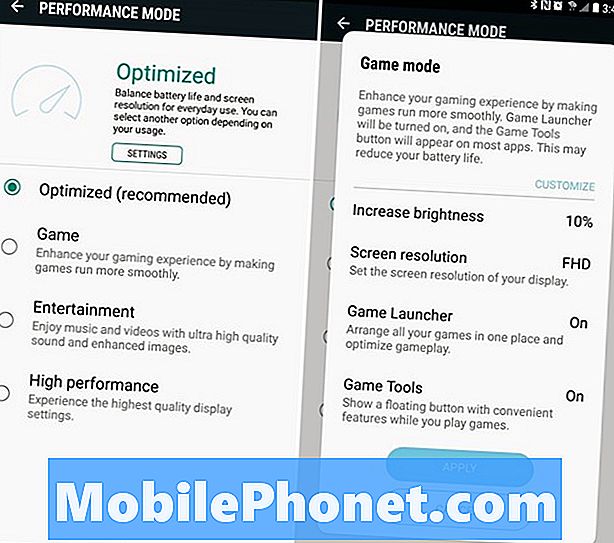
Une chose à mentionner est que la modification de ces paramètres gâchera l’emplacement de votre écran d’accueil et de vos icônes. C’est parce qu’ils ajustent la résolution de l’écran. Les changements sont minimes, mais les utilisateurs moyens bénéficieront de ce que Samsung a à offrir ici.
Et après?
Avant de terminer avec quelques conseils de dernière minute, nous voulons parler de la suite. Ce sera une autre mise à jour d'Android 9 Pie avec des tonnes de corrections de bugs. Ensuite, nous verrons finalement Android Q plus tard cette année.
De toute évidence, la mise à jour de l’interface utilisateur Android 9 Pie One ne résoudra pas tous les problèmes et, à ce jour, quelques nouveaux problèmes apparaissent. Cela dit, le nouveau logiciel One UI est tout nouveau et Samsung publiera plusieurs mises à jour dans les trois prochains mois pour améliorer la situation. Quoi qu’il en soit, préparez-vous à la mise à jour de la tarte Android de la note 8 si vous ne l’avez pas déjà obtenue et à tout le reste.
Autres trucs et astuces
En fin de compte, la vie de la batterie dépend toujours de la façon dont vous utilisez votre téléphone personnellement. Certains sont de gros utilisateurs, d’autres ne le sont pas. BetteryBatteryStats est une autre application qui vaut le détour. Ce programme vous montre quelles applications utilisent quoi et mettra en évidence les problèmes potentiels. C’est une application assez puissante qui vous donnera un meilleur aperçu de vos habitudes d’utilisation.
Une autre chose à considérer est Bixby, l’assistant virtuel de Samsung. N’utilisez pas les commandes de réveil en cours d’écoute et ne personnalisez pas le nombre de tâches de Bixby. Cela aidera la vie de la batterie aussi.
Lire: Comment activer les applications plein écran sur le Galaxy Note 8
Le dernier mais non le moindre est le mode avion. Lorsque vous n’avez pas besoin de votre téléphone pour les appels, les SMS ou Internet, activez le mode Avion. Ce paramètre désactive toutes les données, radios, services, etc., et la plupart des téléphones peuvent durer 4 à 5 jours avec l'activation. Si vous voyagez, essayez-le. J'ai également constaté qu'il était également utile de supprimer des applications que je n'utilisais plus ou de redémarrer ma note 8 une fois par semaine. Cela donne au téléphone un nouvel élan et un nouveau départ, sans oublier de réduire les applications qui enlèvent le système.
En conclusion, voici quelques astuces pour résoudre des problèmes généraux. Nous mettrons à jour ce post avec d’autres astuces pour économiser la batterie dans un proche avenir.